Копіювання |
Копіювання до комп’ютера Mac |
Скопіюйте файли на жорсткий диск комп’ютера Mac за допомогою наступного методу.
ПРИМІТКИ
Щоб вибрати/перемістити курсор вгору/ліворуч або вниз/праворуч, натисніть кнопку UP/< або DOWN/>.

- 1
- 2
- 3
- 4
- 5

Відкрийте РК-екран.


Підключіть USB-кабель та адаптер змінного струму.
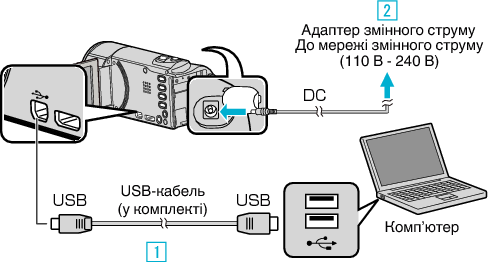


Після підключення адаптера змінного струму цей пристрій увімкнеться автоматично.
Обов’язково використовуйте адаптер змінного струму з комплекту поставки.


Виберіть „ПІДКЛЮЧИТИСЯ ДО ПК“ та натисніть OK.
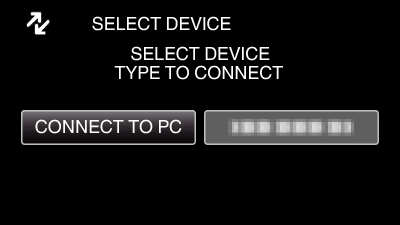
Натискайте UP/< або DOWN/>, щоб переміщати курсор.

Виберіть „ВІДТВОРИТИ НА ПК“ та натисніть OK.
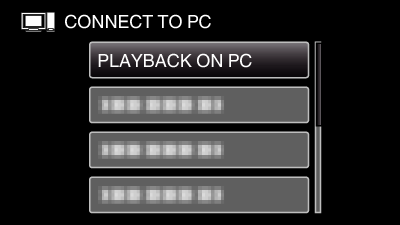
Натискайте UP/< або DOWN/>, щоб переміщати курсор.
Щоб скасувати та повернутись до попереднього екрана, натисніть MENU.
Піктограма „JVCCAM_MEM“ або „JVCCAM_SD“ з’явиться на робочому столі.

Запустіть iMovie.
Подальші операції виконуватимуться на комп’ютері Мас.
УВАГА
- Коли папки або файли видаляються/переміщуються/перейменовуються на комп’ютері, вони більше недоступні для відтворення з використанням даного пристрою.
- Файли MTS, скопійовані на комп’ютер Mac, не можуть бути імпортовані в iMovie.
Щоб використовувати файли MTS в iMovie, імпортуйте їх за допомогою iMovie.
ПРИМІТКИ
- Щоб редагувати/переглядати файли, використайте програмне забезпечення, яке підтримує файли у форматах AVCHD (відео).
- Після відключення даного пристрою від комп’ютера перетягніть піктограму „JVCCAM_MEM“ або „JVCCAM_SD“ на робочому столі у корзину.
iMovie
Ви можете імпортувати файли з даного пристрою до комп’ютера за допомогою програм Apple iMovie ’08, ’09 або ’11.
Щоб перевірити системні вимоги, виберіть „About This Mac“ в меню Apple. Ви можете встановити версію операційної системи, процесор та обсяг пам’яті.
Щоб отримати останню інформацію про iMovie, відвідайте веб-сайт компанії Apple.
Щоб отримати докладну інформацію щодо використання iMovie, зверніться до файлу довідки програмного забезпечення.
Гарантії щодо функціонування операцій на всіх комп’ютерах немає.
